- Kirjoittaja Jason Gerald [email protected].
- Public 2024-01-15 08:14.
- Viimeksi muokattu 2025-01-23 12:17.
Tämä wikiHow opettaa sinulle, miten voit poistaa sähke -tilin Android -puhelimella tai -tabletilla.
Vaihe
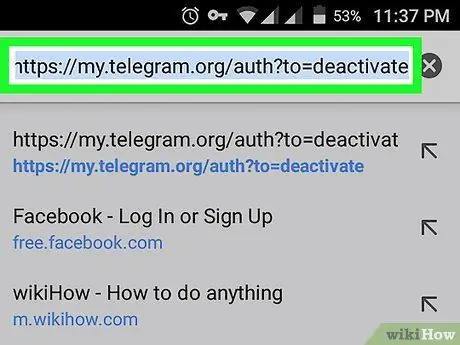
Vaihe 1. Siirry osoitteeseen https://my.telegram.org/auth?to=deactivate laitteen verkkoselaimen kautta
Useimmissa Android -laitteissa on Chrome (merkitty sinisellä, punaisella, keltaisella ja vihreällä ympyräkuvakkeella, joka on yleensä aloitusnäytössä). Jos Chrome ei ole vielä saatavilla, avaa selain, jota käytät tavallisesti selaamiseen.
Et voi poistaa tiliä sähkesovelluksen kautta
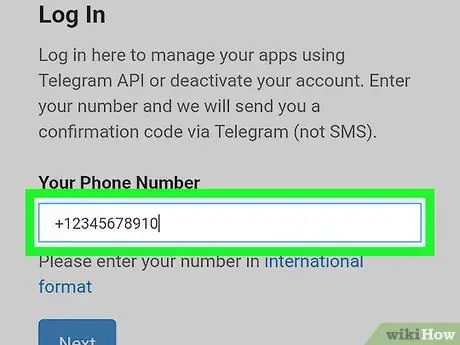
Vaihe 2. Kirjoita kansainvälinen puhelinnumero
Sinun on annettava maakoodi (esim. +62 Indonesia) ennen puhelinnumeroa.
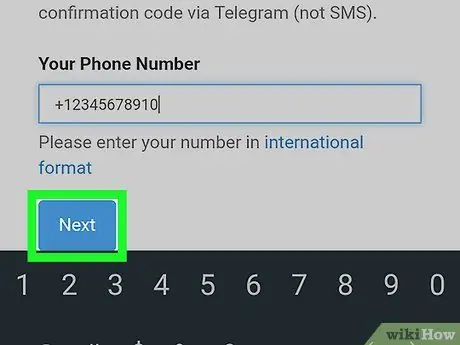
Vaihe 3. Valitse Seuraava
Telegram lähettää tekstiviestin, joka sisältää todennuskoodin.
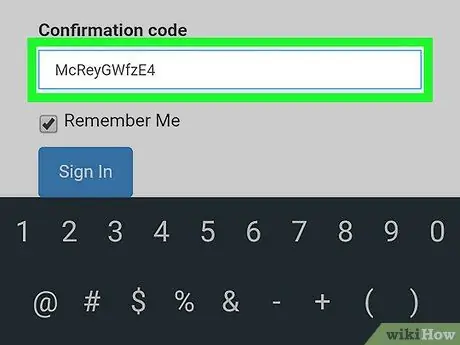
Vaihe 4. Kirjoita lyhytsanomasta saatu koodi
Kirjoita tai liitä koodi”Vahvistuskoodi” -kenttään.
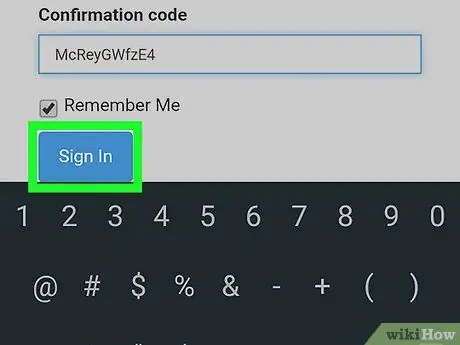
Vaihe 5. Valitse Kirjaudu sisään
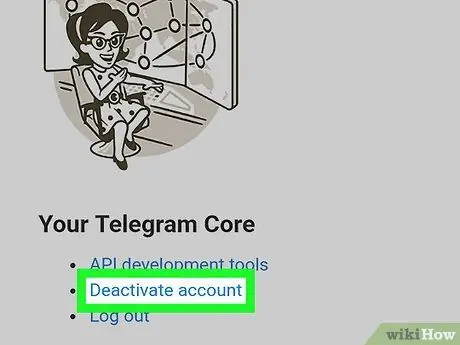
Vaihe 6. Valitse Poista tili käytöstä
Vahvistussivu tulee näkyviin.
Tilin pysyvä poistaminen poistaa myös tilin viestit ja yhteystiedot
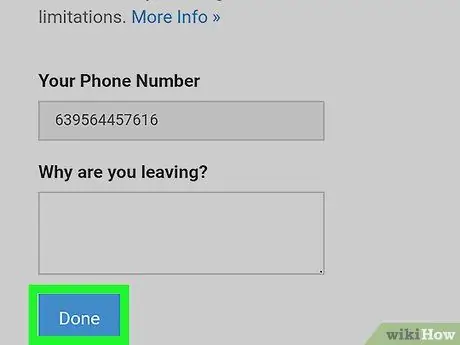
Vaihe 7. Valitse Valmis
Voit myös syöttää tilisi poistamisen syyn kohtaan”Miksi lähdet? jos haluat.
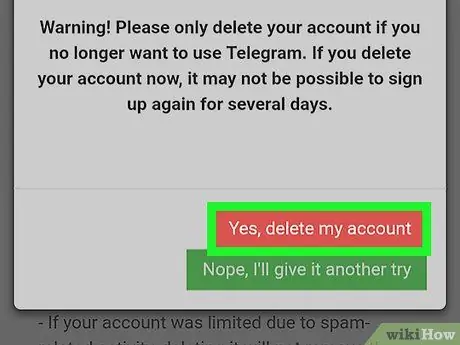
Vaihe 8. Kosketa Kyllä, poista tilini
Telegram -tilisi poistaminen onnistui.






